怎么解决windows10 edge浏览器卡顿问题【图文教程】
win10系统自带的edge浏览器一直广受用户们的喜爱。但是,使用一段时间后,仍然无法摆脱浏览器卡顿问题。那么,我们该怎么让windows10 edge浏览器运行变得更加流畅呢?下面,小编就为大家分享一下具体的操作方法吧!
具体方法:
1、首先打开win10自带的那个浏览器:如下所示
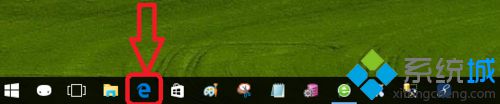
2、从win7 64位旗舰版系统升级到现在的win10系统之后,原本的IE浏览器就不见了,因为在win10系统中,微软研发了新的浏览器程序→edge浏览器。
3、如下界面:
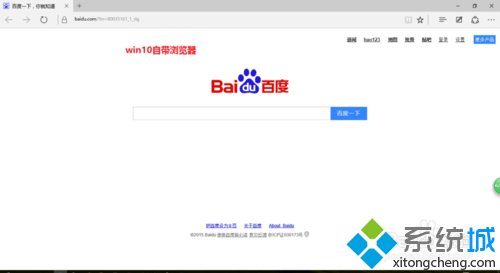
4、在浏览器的网址搜索栏中输入:about:flags。
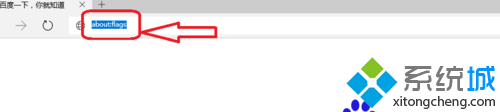
5、回车之后就会弹出如下的界面→设置浏览器界面。
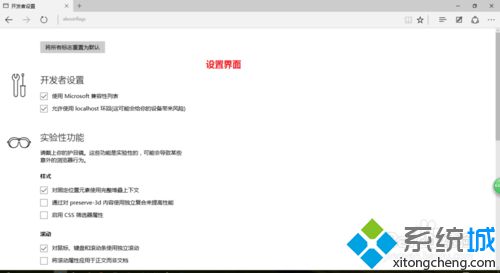
6、在浏览器中我们找到如下的两个选项javascript和辅助功能,将这两项选择成功。
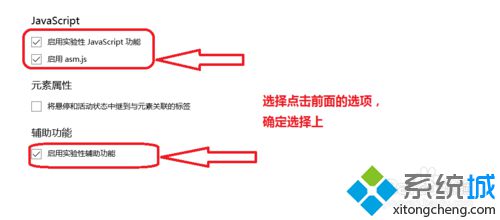
7、直接关闭就可以了,点击X。
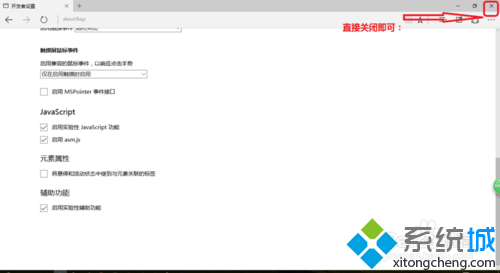
以上就是解决windows10系统edge浏览器卡顿问题的具体方法介绍了。使用上述方法操作后,我们再次使用edge浏览器时,就会发现它的运行速度快了不少!
相关推荐:
win10系统Edge浏览器经常崩溃怎么办?Edge浏览器崩溃的解决方法
相关教程:WIN自带浏览器卡怎么办浏览器视频卡顿浏览器脱机工作是什么意思怎么禁用edge浏览器win8系统卡顿怎么解决我告诉你msdn版权声明:以上内容作者已申请原创保护,未经允许不得转载,侵权必究!授权事宜、对本内容有异议或投诉,敬请联系网站管理员,我们将尽快回复您,谢谢合作!










